Падение скорости работы компьютера и общей отзывчивости системы является верным признаком высокого потребления ресурсов одним из запущенных процессов. В некоторых случаях проблему вызывает avp.exe , который ещё и не является системным.
Для начала выясним, что же это такое. Процесс avp.exe запускается антивирусом Kaspersky Internet Security, и является главным рабочим элементом данного ПО, который выполняет большинство защитных задач. Одним из недостатков Касперский Интернет Секьюрити является высокая нагрузка на систему, потому если характеристики вашего ПК или ноутбука не соответствуют минимальным требованиям программы, то подобное поведение, увы, явление вполне нормальное. Единственным решением в этом случае будет обновление компьютерного «железа» или замена антивируса на менее требовательный.
В случае если компьютер мощный, но avp.exe всё равно потребляет слишком много ресурсов, воспользуйтесь одним из следующих методов решения проблемы.
Способ 1: Настройка производительности Kaspersky Internet Security
Одним из самых простых способов устранения сбоя в работе avp.exe является изменение параметров производительности антивируса от «Лаборатории Касперского».
- Откройте рабочее окно антивируса и нажмите на маленькую кнопку с изображением шестерёнки.
- Откройте вкладку «Производительность» и отметьте галочками все пункты списка.
- Нажмите на пункт «Приостановить работу файлового антивируса»
в самом низу списка.

Откроется окошко настройки временного интервала работы файлового антивируса, а также белого списка программ, во время активности которых данный компонент ставится на паузу. Установите нужные вам значения и нажимайте «Сохранить» . - Перейдите на вкладку «Проверка»
, нажмите «Расписание проверки»
, затем кликните по пункту «Полная проверка»
.

Выберите вариант «Вручную» , после чего нажмите «Сохранить» для применения изменений. - Закрывайте окно программы и перезагрузите компьютер.




Как правило, данные манипуляции позволяют значительно снизить нагрузку на систему со стороны Kaspersky Internet Security, вследствие чего стабилизируется потребление мощностей CPU со стороны avp.exe. Если процедура оказалась неэффективна, переходите к следующему способу.
Способ 2: Переустановка Kaspersky Internet Security
В некоторых случаях причина загруженности системы может заключаться в повреждении того или иного компонента Касперский Интернет Секьюрити. Оптимальным решением данной проблемы будет переустановка программы.

Как правило, переустановки программы достаточно для нормализации потребления. Но если и этот способ не помог, переходите к следующему варианту.
Способ 3: Проверка системы на вирусы
Иногда причиной неполадки может оказаться зараженный файл, который зловредное ПО пытается защитить от проверки антивирусом. Последнее вызывает зацикливание программы, и как результат – постоянную нагрузку на процессор. В данной ситуации недостаточно общей защиты, предоставляемой Kaspersky Internet Security, потому следует воспользоваться более специализированным инструментом, к примеру, утилитой AVZ.

Некоторые службы и процессы, которые запускаются совместно с операционной системой, включая и служебные, потребляют значительное количество ресурсов, при этом функции, которые они выполняют не всегда нужны пользователю. Одни можно безболезненно отключать, другие же необходимы для правильного функционирования компьютера. Рассмотрим один из процессов , который присутствует при , какие функции он выполняет и возможно ли его отключить?
Дело в том, что множество программ, включая и , помимо основного процесса запускают еще массу других для функционирования дополнительных служб. В первую очередь это делается для того, чтобы правильно перераспределять ресурсы, и в случае отказа одного из модулей, антивирусник не вылетал полностью. Возвращаясь к avp.exe можно сказать одно, он может потреблять ресурсы по-разному. Скорее всего это связано с тем, что если антивирус Касперского не проводит сканирование, этот процесс очень мало тянет, в другой же ситуации бывает совсем наоборот и компьютер начинает тупить (если оперативной памяти установлено немного).
Примечание: если Вы не устанавливали антивирусную программу от Касперского, но у Вас висит рассматриваемый процесс, скорее всего в систему проник маскирующийся вирус. В этом случае незамедлительно необходимо произвести сканирование, например, утилитой Dr.WebCureIt и удалить все вредоносные файлы.
Рассматриваемый процесс запускается совместно с avpui.exe. В диспетчере задач говорится о том, что он работает от имени «Система».

Как видно из скриншота, он потребляет всего 33 Мб, но бывает, что он может достигать отметки 100 Мб.
Исполняемый файл расположен по адресу: C:\Program Files (x86)\Kaspersky Lab\Kaspersky Internet Security 16.0.1.

Если рассматривать антивирус в целом, то можно сказать, что он довольно требователен к железу и для него нужно значительное количество ресурсов. Об этом характерно указывает долгая загрузка после перезапуска компьютера, около 20-ти секунд, в течение которых отображается следующее окно.

Хотя если говорить о состоянии, когда он не производит никаких проверок и не осуществляет обновление, его можно и вовсе не замечать, ведь ему нужно совсем немного.
При попытке завершить рассматриваемый процесс, система конечно же будет сопротивляться и отказывать. Это же касается и его спутника avpui.exe, хоть он запускается от имени пользователя.

Проверяя на практике потребление памяти и загрузку процессора, запустив обновление, можно видеть, что действительно показатели моментально возрастают.

Подобная ситуация также происходит при начале и вредоносные программы.

Как можно было понять из вышеперечисленного, этот процесс возможно завершить (отключить) лишь полностью, по другому никак не получится. Однако в настройках можно выставить определенные галочки и потребление ресурсов в значительной степени уменьшится. Кликните по пиктограмме «Настройки», чтобы выставить оптимальные.

На вкладке «Производительность» поставьте галочки, как показано на скриншотах.


Также, если у Вас довольно слабый компьютер, пройдите по ссылке «Приостановить работу Файлового Антивируса». Фактически эта функция тянет наибольшее количество ресурсов, из-за чего и происходят подтормаживания. Если Вы в данный момент не используете плотно Интернет, не вставляете флешки, которые могут потенциально содержать вредоносные программы, установите время, в течение которого этот сервис будет отключен.


В расписании проверки пройдите по всем пунктам и установите во всплывающем меню значение «вручную».

Это поможет избежать ситуаций, когда Вы выполняете сложную работу в приложении, для которого требуется много ресурсов, а антивирусник начинает сканирование в фоновом режиме и пользователю становится крайне тяжело работать из-за подвисаний.
Также причиной роста требований к оперативной памяти и процессору avp.exe может быть влияние вирусов и вредоносных программ, если они пытаются проникнуть в систему. Не стоит забывать и о том факте, что некоторые файлы не легко поддаются чтению, например архивы с большим количеством файлов – это приводит к тому, что пока антивирус его не проверит, нагрузка будет удерживаться на максимальном уровне.
Из всего вышеперечисленного можно сделать несколько заключений:
- этот процесс связан с Касперским. Если Вы его не устанавливали, значит незамедлительно нужно проверить систему на наличие вредоносных файлов и программ;
- avp.exe нельзя отключить (если только не удалить антивирус полностью), но можно снизить в значительной степени потребление ресурсов системы.
Даже самый быстрый компьютер в мире может стать медленным из-за неправильной работы всего одного процесса в системе. И совсем неважно, какой это процесс и за что он отвечает. Для операционной системы Windows это вполне закономерно. В фокусе данной статьи - процесс «avp.exe», что это такое и как решить проблему с медленной работой системы.
Найти ответственного
Поначалу нужно понять, где находится одноименный исполняемый файл «avp.exe». Не всегда в указывается путь к нему. Поэтому можно воспользоваться обычным поиском в системе, вбив название без кавычек. Поиск приведет пользователя в каталог программного обеспечения под названием «Антивирус Касперского». На данном этапе не стоит расслабляться. Да, но его задачей является отлов вирусов, а не замедление работы системы с максимальной нагрузкой процессора всего одним процессом «avp.exe». Что это такое, мы разобрались, можно приступать к первым шагам устранения проблемы.
Стандартные действия администратора
Есть базовый набор действий, который позволяет выявить и устранить большинство программных ошибок в системе. Методы непростые, но очень эффективные. Все действия выполняются в строгом порядке. Если на каком-то этапе проблема решилась, вопрос закрывается, в противном случае необходимо перейти к следующему пункту.
- Так как процесс «avp.exe» грузит процессор, найти его и завершить в диспетчере задач не составит труда.
- Если нет прав на завершение процесса, рекомендуется от имени администратора запустить командную строку, которая находится по адресу «Пуск» - «Стандартные», в ней ввести команду без кавычек «taskmgr» и нажать «Enter». Удалить процесс с правами администратора.
- Зайти в папку «Антивирус Касперского» и заново запустить исполняемый файл.
Если проблема решилась, напрашивается вывод о некорректной загрузке антивируса при старте системы. В таких случаях поможет переустановка программного обеспечения.

Борьба за выживание системы
Вполне возможно, что программа «avp.exe» грузит всю систему, осуществляя постоянную борьбу с каким-то вирусом, забирая на себя все ресурсы компьютера. И это не выдумка. На официальном сайте «Касперского» разработчики упомянули данную проблему, взяв ответственность на себя. От такого громкого заявления компьютер быстрее работать не станет, поэту стоит прибегнуть к помощи извне. С официального сайта конкурента необходимо скачать бесплатную утилиту Dr.Web CureIt!, установить на компьютер и запустить проверку. Если «Касперский» будет мешать проверке, можно «перекрыть ему кислород» в диспетчере задач. Утилита работает не быстро, но очень эффективно, она не только находит, но и ликвидирует угрозу. Результатов может быть несколько:
- В файле отчета не будет угроз. Стоит задуматься о замене антивируса.
- В файле отчета будут угрозы, но в списке не будет процесса «avp.exe». Можно работать дальше, доверяя разработчику.
- Файл отчета содержит и вирусы, и процесс «avp.exe». «Касперский» не справился. Нужен ли такой антивирус?

Двойная защита
Если утилита Dr.Web CureIt! не дала результата, а менять антивирус нет желания из-за приобретенной лицензии на несколько лет, существует вариант, что в системе происходит «битва титанов», которая и нагружает «avp.exe». когда в системе установлено и запущено несколько антивирусов. «Касперский», как более мощное приложение, создает своим процессом виртуальную среду и погружает в нее более слабого конкурента. В таких случаях поможет изучение раздела «Автозагрузка», который запускается из командной строки - «msconfig». Исследуя каждую строку и ища ответы в среде единомышленников, можно найти и устранить проблему. Стоит отметить, что в последней операционной системе Windows есть встроенный «Защитник». Он тоже может конфликтовать со сторонним антивирусом. Он временно отключается через панель управления.
Радикальное решение во благо производительности
Если в системе нет вирусов, а «Касперский» не дает нормально работать за компьютером, отбирая все ресурсы системы для своих нужд, стоит задуматься о полной ликвидации «avp.exe». Что это такое, почему разработчик позволяет себе выпускать некачественный продукт? Альтернативных решений очень много, большинство из них являются эффективными и бесплатными. Естественно, все бесплатные антивирусы необходимо скачивать только с официального сайта разработчика.
- Avast. За последние несколько лет, судя по многочисленным обзорам в средствах массовой информации и отзывам пользователей, занимает лидирующую позицию среди подобных антивирусов. Бесплатного экземпляра вполне достаточно для нужд системы.
- Avira. Второе место после лидера. Также имеет как платную, так и бесплатную версии. Практически не расходует системные ресурсы.
- Panda Cloud Antivirus. Любимец всех администраторов Windows. Наряду с высокой эффективностью в поиске вирусов имеет свой файервол.

В заключение
Разобравшись с проблемами процесса «avp.exe», что это такое и как его ликвидировать, каждый пользователь встает перед выбором - продолжать использовать «Касперский» или перейти на другой антивирус. Владельцы, которые приобрели лицензию на антивирус, должны обратиться в службу поддержки пользователей и решить проблему по закону. А вот владельцам ПК, которые используют нелицензионное программное обеспечение, терять совершенно нечего. Радикальное решение избавит от проблем.
Нередко пользователи даже самых быстрых компьютеров замечают, что устройство работает медленнее обычного, система с большим интервалом отвечает на запросы или выдаёт ошибки. Такие проявления могут встречаться периодически либо стать постоянным явлением, несмотря на то, что используется не слабый девайс. Виновниками такого развития событий могут быть установленные программы, потребляющие слишком много ресурсов, и вирусы, пожирающие память и системные файлы, а также нагружающие процессор, тем самым замедляя работу устройства. Заметив снижение производительности компьютера, обычно пользователи обращаются к диспетчеру задач, где можно увидеть текущие процессы и выяснить какие из них нагружают систему. Вычислить, кто здесь самый прожорливый можно, взглянув на верхние строчки списка запущенных процессов в соответствующей вкладке. Служба Windows покажет значения потребления ресурсов в процентах, в результате чего можно уже судить о необходимости работы тех или иных программ и принять меры. Малоизвестные процессы – не редкость на компьютере, но это совсем не означает, что они являются частью вредоносной программы. В их число входит и «avp.exe», который может быть как нормой, так и вредителем.
Причины загрузки системы процессом avp.exe.
Разные процессы могут быть запущены системой, пользователем или приложениями, в том числе вредоносным ПО, просочившимся на компьютер. Так, при потере производительности устройства важно своевременно определить виновника, чтобы избежать неприятных последствий от действий нежелательных программ и в то же время не удалить нужные процессы, от которых зависит корректность работы операционки. Некоторые пользователи замечают чрезмерную нагрузку на систему, вызванную процессом «avp.exe», являющимся на удивление продуктом жизнедеятельности антивируса. Мешающее нормальной работе повышенное потребление ресурсов не может оставить пользователя равнодушным, поэтому у каждого владельца ПК возникает желание исправить ситуацию, повысив производительность системы . Рассмотрим, что являет собой «avp.exe» и как можно бороться с его прожорливостью.
Начнём с того, что если на вашем устройстве установлено защитное ПО Kaspersky Antivirus, нет ничего удивительного в запуске этого процесса в диспетчере задач. Другое дело, если софта от этого разработчика в наличии не имеется, тогда следует срочно выяснить что за процесс «avp.exe» выполняется на устройстве и его местоположение, поскольку вероятнее всего это вирус, маскирующийся под полезное ПО. Другие антивирусы не используют его, данный исполняемый файл является частью антивирусного пакета от Лаборатории Касперского. Он может быть ответственен за проверку компьютера по расписанию, защиту в реальном времени или обновление компонентов приложения, антивирусных баз. Сопутствующим процессом может быть также «avpui.exe».

Для того чтобы прояснить, что такое «avp.exe», обнаруженный в диспетчере задач, нужно посмотреть, где располагается этот исполняемый файл. Если это компонент антивируса, он будет находиться по адресу C\Program Files\Kaspersky Lab\ Kaspersky Anti-Virus версия защитного софта\ avp.exe. Выяснить местоположение файла можно из контекстного меню (Открыть расположение файла), вызываемого нажатием правой кнопки мыши по нему прямо в Диспетчере задач или через опцию поиска, где в результатах можно увидеть директорию, в которой он обитает. Так, в случае обнаружения единственного файла, находящегося в папке антивирусного софта повода беспокоиться нет, но если «avp.exe» сидит в других местах, чаще всего в системных папках, можно говорить о вирусе, замаскировавшемся под продукт известного разработчика.
Почему «avp.exe» перегружает процессор
Когда программой не выполняется никаких действий, нагрузка на систему отсутствует, и вполне закономерно, что запущенные процессы в результате активной деятельности софта (например, обновления сигнатур, сканирование и пр.) в той или иной степени используют ресурсы компьютера. Так, если процесс «avp.exe» грузит систему, значит, Касперский что-то в этот момент выполняет. Фоновые службы антивируса, как отмечают пользователи, отличаются высокой нагрузкой на системные ресурсы. Процесс «avp.exe» грузит процессор до 50-70% в момент активности программы, при этом встречаются и аномальные нагрузки на ЦП и память устройства до 100%, но такое случается на слабых устройствах, современные же компьютеры настолько не страдают от деятельности софта. Когда ноутбук или ПК слишком нагружены в результате работы Касперского, поскольку их ресурсов недостаточно, то, если не считать варианта с улучшением «железа», есть два пути решения проблемы – отказ от данного антивируса или изменение его настроек.

Как удалить и снизить нагрузку
Многие пользователи решают вручную завершить ресурсоёмкий процесс в Диспетчере задач, но зачастую для этого не хватает прав и при попытке это сделать появляется ошибка, сообщающая о невозможности данного действия. Как удалить «avp.exe» в таком случае? Запуск Диспетчера задач от имени администратора также ни к чему не приводит. Обратившись к папке антивируса можно снова запустить исполняемый файл и, если такие действия решили проблему чрезмерной нагрузки на ресурсы, вероятнее всего дело в некорректной загрузке программы и её компонентов при пуске системы. Помочь сможет переустановка софта. При нежелании использования любой программы, в том числе и продукции от Лаборатории Касперского, её можно удалить при помощи Панели управления компьютера:
- Открываем Панель управления – Программы и компоненты;
- Здесь выбираем наш антивирус из общего списка установленного на компьютере софта и жмём «Удалить», подтверждаем действие;
- Даже уже удалённое приложение может оставлять за собой «хвосты» (в случае с антивирусом оставшиеся компоненты могут в дальнейшем конфликтовать с новым защитником), поэтому избавляться нужно ото всех его следов. Для этого следует воспользоваться специальной утилитой, например, CCleaner, и очистить с её помощью реестр;
- Далее выполняется перезагрузка и установка нового антивируса.

Удаление KAV не всегда является лучшим решением, тем более для пользователей, заплативших за подписку. Другой вариант исправления ситуации – снижение нагрузки в настройках софта:
- Переходим в меню антивируса к настройкам, где выбираем раздел Производительность;
- Здесь в блоках Энергосбережение, Игровой профиль и Ресурсы компьютера нужно отметить все пункты галочками, затем применить настройки.
В качестве дополнительной меры можно применить настройку расписания сканирования, для чего в том же разделе Производительность перейти к подразделу приостановки работы Файлового Антивируса. Здесь можно обозначить предпочитаемое время, когда будет выполняться проверка и настроить перечень приоритетных приложений, при запуске которых Касперский должен будет приостановить свою деятельность. Во вкладке проверки можно указать её активацию вручную. Причиной сильной нагрузки на «железо» могут быть и безуспешные попытки сканирования антивирусом какого-либо файла, возможно даже принадлежащего вредоносной программе.
Что делать, если это вирус
Само собой, если никакого Касперского на вашем компьютере нет, процесс «avp.exe» связан с деятельностью вредоносного ПО. Так, если речь идёт о вирусе, действия пользователя должны соответствовать тем, что и в любых других случаях появления вредителей на компе:
- Очистка содержимого папки Temp, в которой находятся временные файлы (попасть к ней можно, например, используя консоль «Выполнить», где в командной строке следует ввести %temp%, а также из проводника или прочими способами);
- Если появлению неизвестного процесса «avp.exe» предшествовала установка каких-либо программ, следует заняться их удалением;
- Помочь в избавлении от вредителей поможет сканирование посредством утилит Dr.Web CureIt и AdwCleaner. Программки бесплатны и просты в использовании, поэтому проблем с их применением не возникнет;
- Для исправления всех проявлений наследившего вируса используются утилиты для очистки реестра, например CCleaner.
Если вирус не удаляется ни вручную, ни при помощи портативных утилит (что маловероятно, но возможно), то стоит попробовать применить дисковую утилиту, например Rescue Disk и выполнить проверку ещё до запуска системы.

Очень часто вирусы селятся на компьютере не по причине пропускающего, как решето, антивируса, а по вине самого пользователя, который собственноручно качает сомнительный софт с неизвестных источников, открывает письма с неизвестными вложениями и т. д. Чтобы не допускать проникновения вирусного ПО и последствий этого антивирусной защиты недостаточно, нужно также внимательно следить за тем, что вы скачиваете и какие ресурсы посещаете.
Иногда ошибки avp.exe и другие системные ошибки EXE могут быть связаны с проблемами в реестре Windows. Несколько программ может использовать файл avp.exe, но когда эти программы удалены или изменены, иногда остаются "осиротевшие" (ошибочные) записи реестра EXE.
В принципе, это означает, что в то время как фактическая путь к файлу мог быть изменен, его неправильное бывшее расположение до сих пор записано в реестре Windows. Когда Windows пытается найти файл по этой некорректной ссылке (на расположение файлов на вашем компьютере), может возникнуть ошибка avp.exe. Кроме того, заражение вредоносным ПО могло повредить записи реестра, связанные с Kaspersky Endpoint Security for Business Advanced. Таким образом, эти поврежденные записи реестра EXE необходимо исправить, чтобы устранить проблему в корне.
Редактирование реестра Windows вручную с целью удаления содержащих ошибки ключей avp.exe не рекомендуется, если вы не являетесь специалистом по обслуживанию ПК. Ошибки, допущенные при редактировании реестра, могут привести к неработоспособности вашего ПК и нанести непоправимый ущерб вашей операционной системе. На самом деле, даже одна запятая, поставленная не в том месте, может воспрепятствовать загрузке компьютера!
В связи с подобным риском мы настоятельно рекомендуем использовать надежные инструменты очистки реестра, такие как %%product%% (разработанный Microsoft Gold Certified Partner), чтобы просканировать и исправить любые проблемы, связанные с avp.exe. Используя очистку реестра , вы сможете автоматизировать процесс поиска поврежденных записей реестра, ссылок на отсутствующие файлы (например, вызывающих ошибку avp.exe) и нерабочих ссылок внутри реестра. Перед каждым сканированием автоматически создается резервная копия, позволяющая отменить любые изменения одним кликом и защищающая вас от возможного повреждения компьютера. Самое приятное, что устранение ошибок реестра может резко повысить скорость и производительность системы.
Предупреждение: Если вы не являетесь опытным пользователем ПК, мы НЕ рекомендуем редактирование реестра Windows вручную. Некорректное использование Редактора реестра может привести к серьезным проблемам и потребовать переустановки Windows. Мы не гарантируем, что неполадки, являющиеся результатом неправильного использования Редактора реестра, могут быть устранены. Вы пользуетесь Редактором реестра на свой страх и риск.
Перед тем, как вручную восстанавливать реестр Windows, необходимо создать резервную копию, экспортировав часть реестра, связанную с avp.exe (например, Kaspersky Endpoint Security for Business Advanced):
- Нажмите на кнопку Начать .
- Введите "command " в строке поиска... ПОКА НЕ НАЖИМАЙТЕ ENTER !
- Удерживая клавиши CTRL-Shift на клавиатуре, нажмите ENTER .
- Будет выведено диалоговое окно для доступа.
- Нажмите Да .
- Черный ящик открывается мигающим курсором.
- Введите "regedit " и нажмите ENTER .
- В Редакторе реестра выберите ключ, связанный с avp.exe (например, Kaspersky Endpoint Security for Business Advanced), для которого требуется создать резервную копию.
- В меню Файл выберите Экспорт .
- В списке Сохранить в выберите папку, в которую вы хотите сохранить резервную копию ключа Kaspersky Endpoint Security for Business Advanced.
- В поле Имя файла введите название файла резервной копии, например "Kaspersky Endpoint Security for Business Advanced резервная копия".
- Убедитесь, что в поле Диапазон экспорта выбрано значение Выбранная ветвь .
- Нажмите Сохранить .
- Файл будет сохранен с расширением.reg .
- Теперь у вас есть резервная копия записи реестра, связанной с avp.exe.
Следующие шаги при ручном редактировании реестра не будут описаны в данной статье, так как с большой вероятностью могут привести к повреждению вашей системы. Если вы хотите получить больше информации о редактировании реестра вручную, пожалуйста, ознакомьтесь со ссылками ниже.